在如今的数字时代,电子游戏已经成为人们娱乐生活中不可或缺的一部分,而Steam作为全球最大的游戏平台之一,为玩家提供了丰富多样的游戏选择和社交互动的机会。有时候我们可能会遇到一些问题,比如在使用Steam时默认打开了大屏幕模式,给我们的游戏体验带来了一些困扰。如何关掉Steam的大屏幕模式?下面我们就来详细探讨一下这个问题。
如何取消Steam默认大屏幕模式
操作方法:
1.当我们处于steam大屏幕模式应当如何退出到普通界面呢?很多玩家发现进入大屏幕模式居然无法按ESC进行退出,这个时候我们应该怎样才可以顺利退出呢?其实很简单。
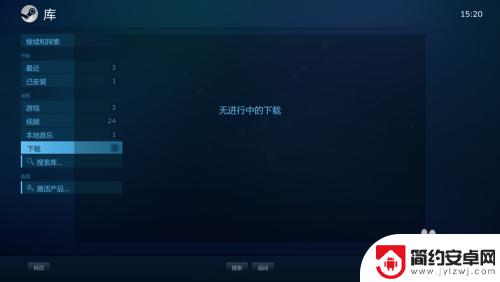
2.方法1:我们点击steam大屏幕版右上角的“关机键”,然后在弹出来的下拉菜单中选择“退出大屏幕”就可以顺利退出了;详情参考下图
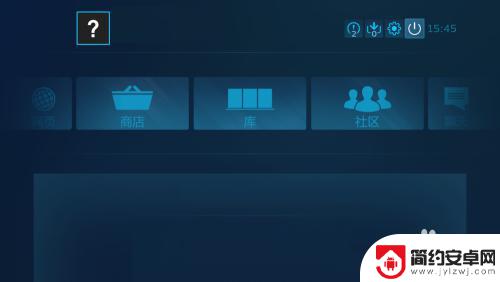
3.或者我们可以敲击键盘上的ait+enter(回车)我们也可以瞬间退出大屏幕模式;详情参考下图
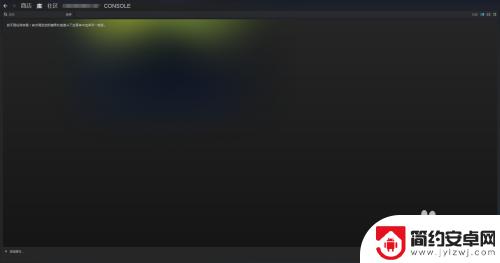
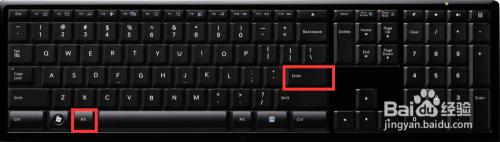
4.我们每次登入steam平台都会以大屏幕模式启动很烦,因为PC端根本用不到大屏幕模式。那么我想取消大屏幕模式,应该怎么做呢?我们找到steam设置界面选择“界面”,然后关闭“以大屏幕模式启动steam”;详情参考下图
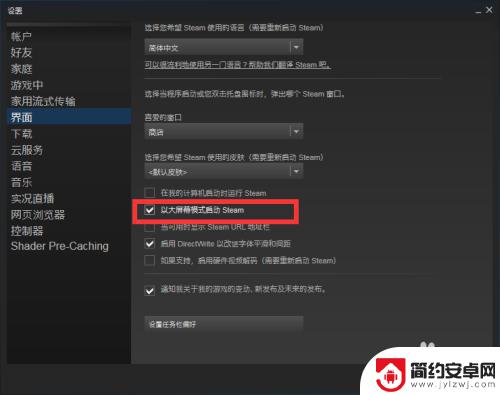
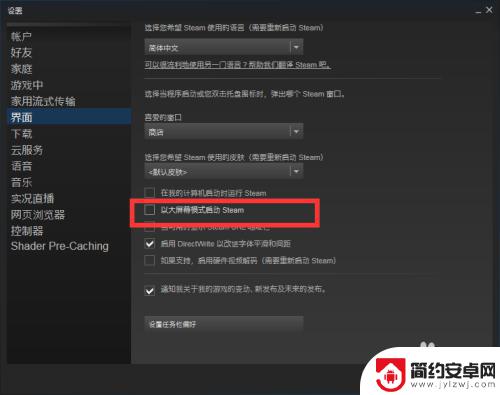
5.设置完毕后,我们重新登入steam就会以正常模式显示了。是不是很简单,如果我的经验帮助到了你,不要忘记关注我或者投我一票
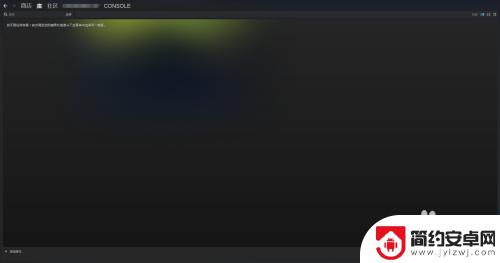
如果你想了解如何在Steam中退出全屏模式,希望这篇文章对你有所帮助,你可以在这里找到更详细的游戏攻略。请继续关注本站,让你畅玩游戏无限制!










